什么是 AWS CloudShell?
AWS CloudShell 是一个已经事先完成身份验证的浏览器式 Shell,您可以直接从 AWS Management Console启动它。您可以通过几种不同的方式从 AWS Management Console 导航到 CloudShell。更多信息,请参阅 如何开始使用 AWS CloudShell ?。
您可以使用自己喜爱的 Shell——例如Bash、PowerShell 或 Z shell,来运行 AWS CLI 命令。而且您无需下载或安装命令行工具,即可完成此操作。
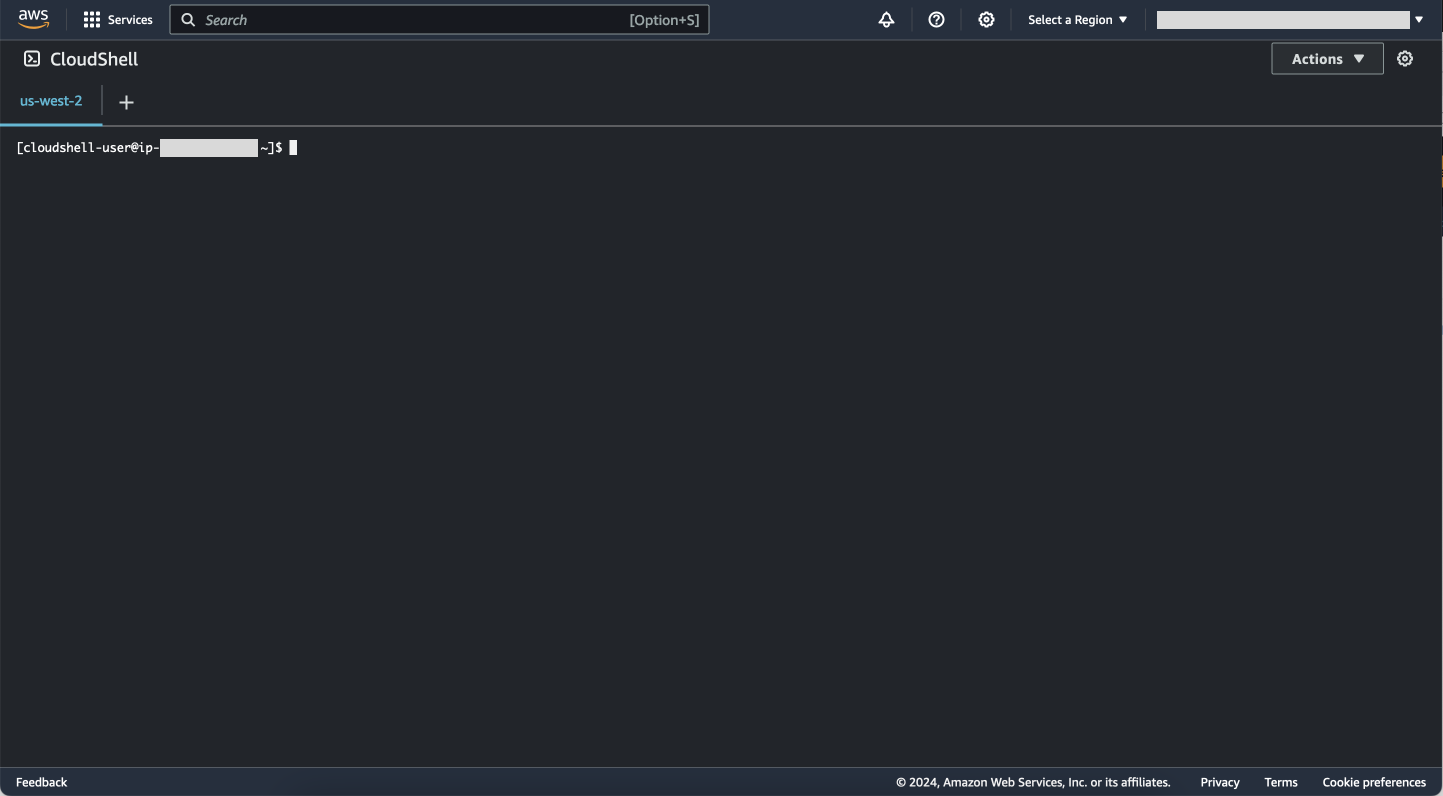
当您启动 AWS CloudShell 时,系统会创建一个基于 Amazon Linux 2023 的计算环境。在此环境中,您可以访问大量预安装的开发工具、用于上传和下载文件的选项,以及在会话之间保存的文件存储。
(现在就试试吧:开始使用 AWS CloudShell)
AWS CloudShell 的特征
AWS CloudShell 提供以下功能:
AWS Command Line Interface
您可以从 AWS Management Console 启动 AWS CloudShell。用于登录控制台的 AWS 凭证将在新的 Shell 会话中自动可用。由于 AWS CloudShell 用户已通过预先身份验证,因此在使用 AWS CLI 版本 2 与 AWS 服务 进行交互时,您无需配置凭证。AWS CLI 已预先安装在 Shell 的计算环境中。
有关使用命令行界面与 AWS 服务 交互的更多信息,请参阅 在 CloudShell 中通过 CLI 管理 AWS 服务。
Shell 和开发工具
使用为 AWS CloudShell 会话创建的 Shell,您可以在首选的命令行 Shell 之间无缝切换。更具体地说,您可以在 Bash、PowerShell 和 Z shell 之间切换。您还可以访问其他预安装工具和实用程序。其中包括git、make、pip、sudo、tar、tmux、vim、wget 和 zip。
Shell 环境已预先配置为支持几种主要软件语言,例如 Node.js 和 Python。这意味着,例如,无需先执行运行时安装即可运行 Node.js 和 Python 项目。PowerShell 用户可以使用 .NET Core 运行时系统。
您可以将上传到 AWS CloudShell 或在其中创建的文件提交到本地存储库,然后再将这些文件推送到由 AWS CodeCommit 管理的远程存储库。
有关更多信息,请参阅 AWS CloudShell 计算环境:规格和软件。
持久性存储
使用 AWS CloudShell,您可以在每个 AWS 区域 中使用最多 1GB 的持久性存储,而无需任何额外费用。持久性存储位于您的主目录 ($HOME) 中,对您而言是私有的。与每个 Shell 会话结束后回收的临时环境资源不同的是,主目录中的数据会在不同会话之间保留。
有关在持久性存储中保留数据的更多信息,请参阅 持久性存储。
注意
CloudShell VPC 环境没有永久存储空间。当您的 VPC 环境超时(处于不活动状态 20-30 分钟后),或者当您删除或重启环境时,$HOME 目录将被删除。
CloudShell VPC 环境
通过 AWS CloudShell 虚拟私有云(VPC),您可以在 VPC 中创建 CloudShell 环境。您可以为每个 VPC 环境分配一个 VPC、添加一个子网以及关联一个或多个安全组。AWS CloudShell 继承了 VPC 的网络配置,并且您能够在与 VPC 中其他资源相同的子网中安全使用 AWS CloudShell。
安全性
AWS CloudShell 环境及其用户受到特定安全功能的保护。这包括 IAM 权限管理、Shell 会话限制和用于文本输入的安全粘贴等功能。
使用 IAM 进行权限管理
作为管理员,您可以使用 IAM policy 向 AWS CloudShell 用户授予和拒绝权限。您还可以创建策略来指定用户可以在 Shell 环境中执行的特定操作。有关更多信息,请参阅 使用 IAM 策略管理 AWS CloudShell 访问和使用情况。
Shell 会话管理
非活动和长时间运行的会话将自动停止和回收。有关更多信息,请参阅 Shell 会话。
用于文本输入的安全粘贴
默认情况下,“安全粘贴”处于启用状态。此安全功能要求您确认要粘贴到 Shell 中的多行文本不包含恶意脚本。有关更多信息,请参阅 对多行文本使用安全粘贴。
自定义选项
您可以根据自己的确切偏好自定义 AWS CloudShell 体验。例如,您可以更改屏幕布局(多个标签页)、显示的文本大小,以及在浅色和深色界面主题之间切换。有关更多信息,请参阅 自定义您的 AWS CloudShell 体验。
您还可以通过安装自己的软件和使用脚本修改 Shell 来扩展 Shell 环境。
会话恢复
会话恢复功能可恢复您在 CloudShell 终端的单个或多个浏览器标签页上运行的会话。如果您刷新或重新打开最近关闭的浏览器标签页,则此功能会恢复会话,直到 Shell 因会话处于非活动状态而停止。要继续使用您的 CloudShell 会话,请在终端窗口中按任意键。有关 Shell 会话的更多信息,请参阅 Shell 会话。
会话恢复还可以在每个终端标签页中恢复最新的终端输出和正在运行的进程。
注意
会话恢复功能在移动应用程序中不可用。
如何开始使用 AWS CloudShell?
要开始使用 Shell,请登录 AWS Management Console 并选择以下选项之一:
-
选择控制台导航栏中的 CloudShell 图标。
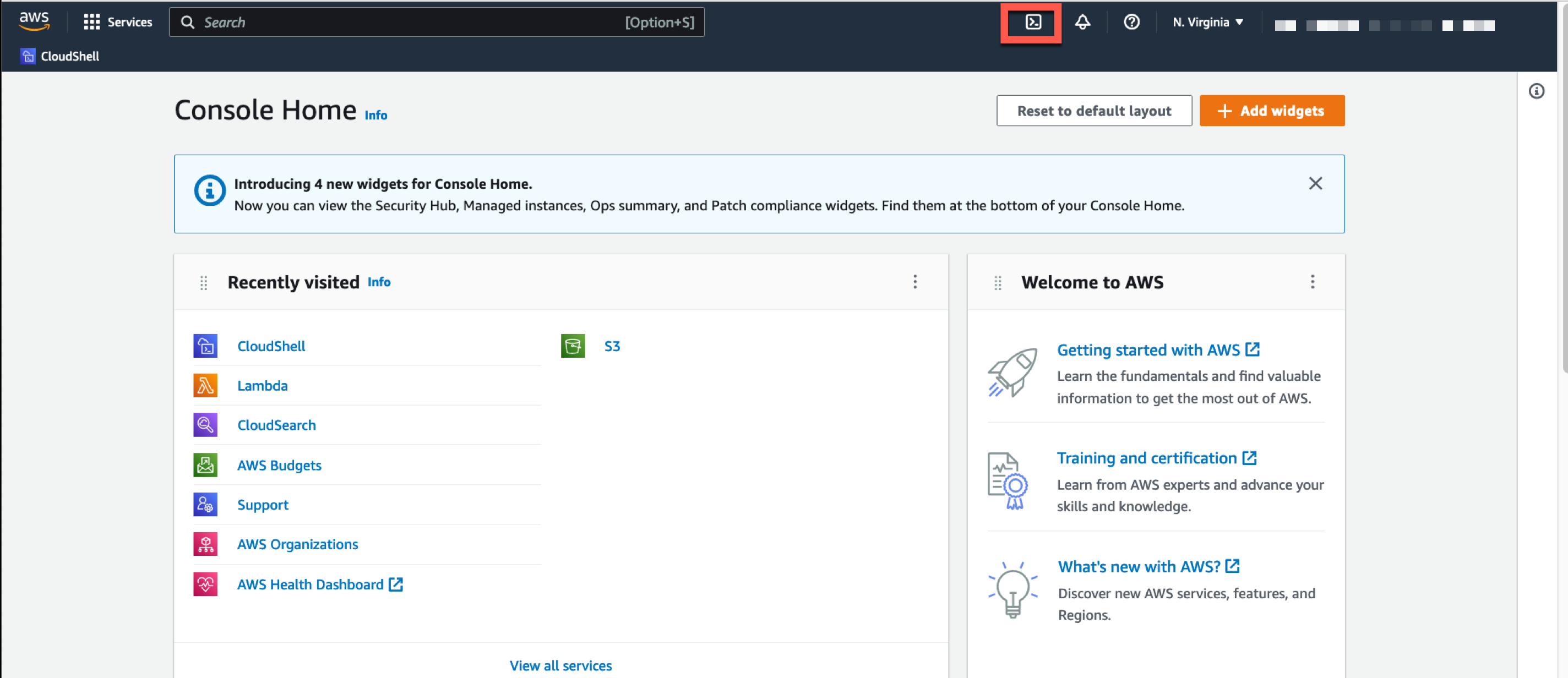
-
在搜索框中,键入“CloudShell”,然后选择 CloudShell。
此步骤将您的 CloudShell 会话以全屏模式打开。
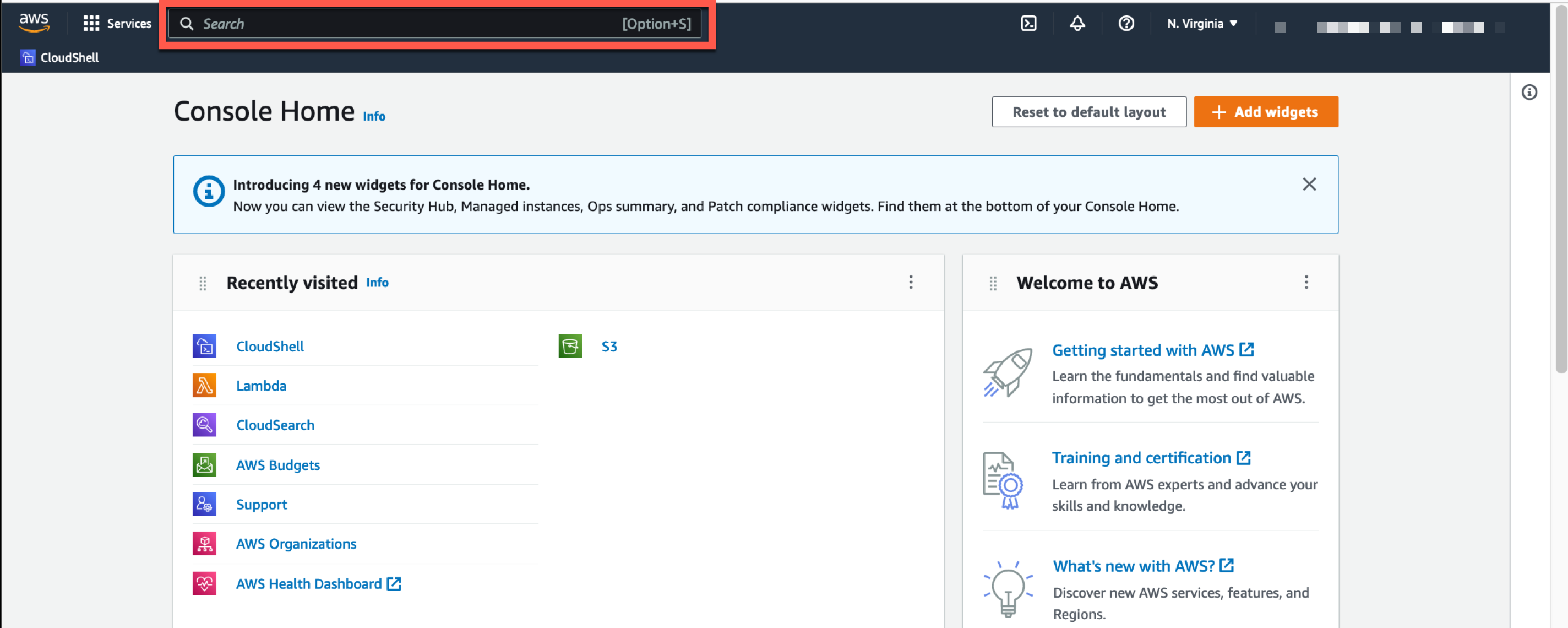
-
在最新访问小部件中,选择 CloudShell。
此步骤将您的 CloudShell 会话以全屏模式打开。
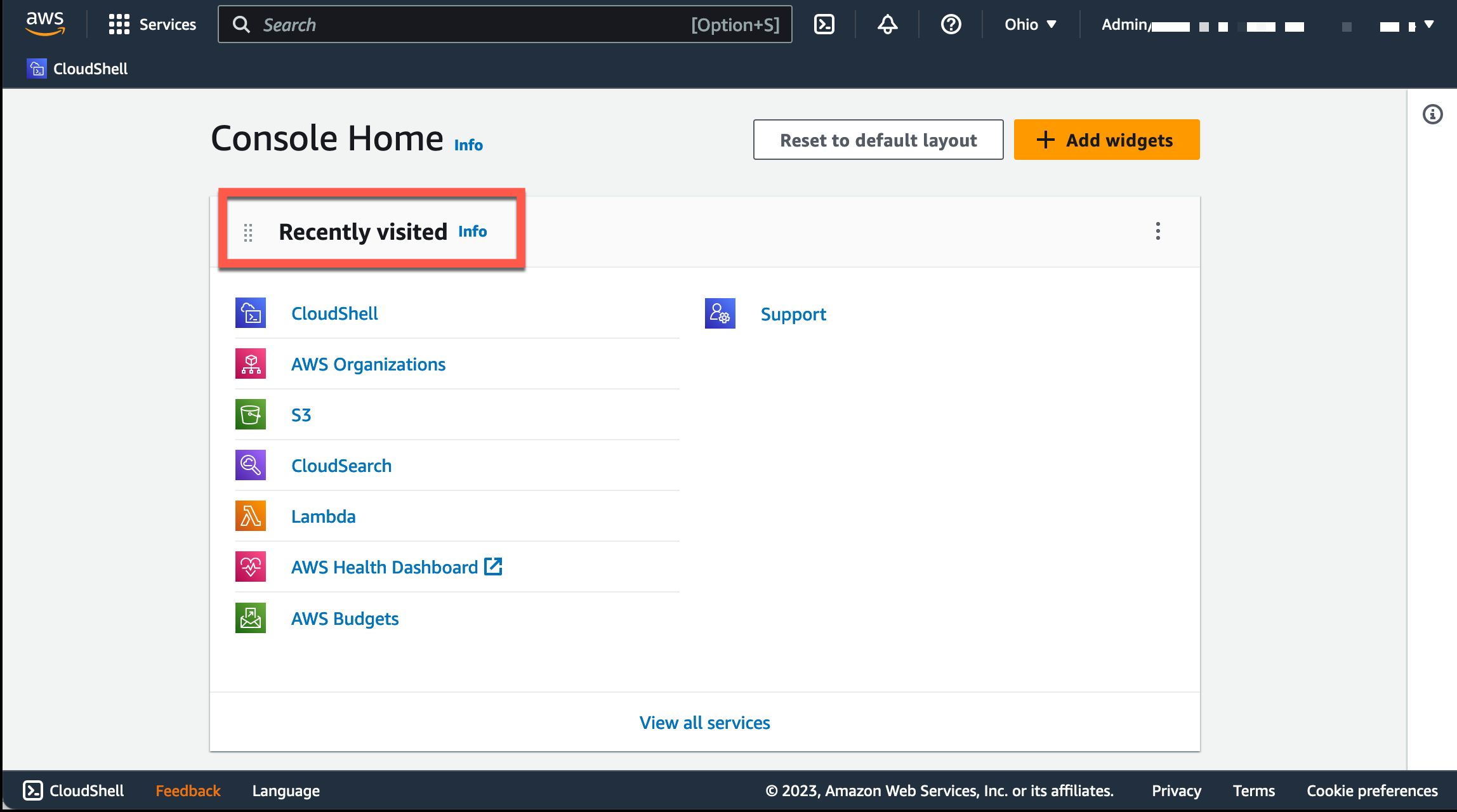
-
在 Console Toolbar 中选择控制台左下角的 CloudShell 。您可以通过拖动
=来调整 CloudShell 会话的高度。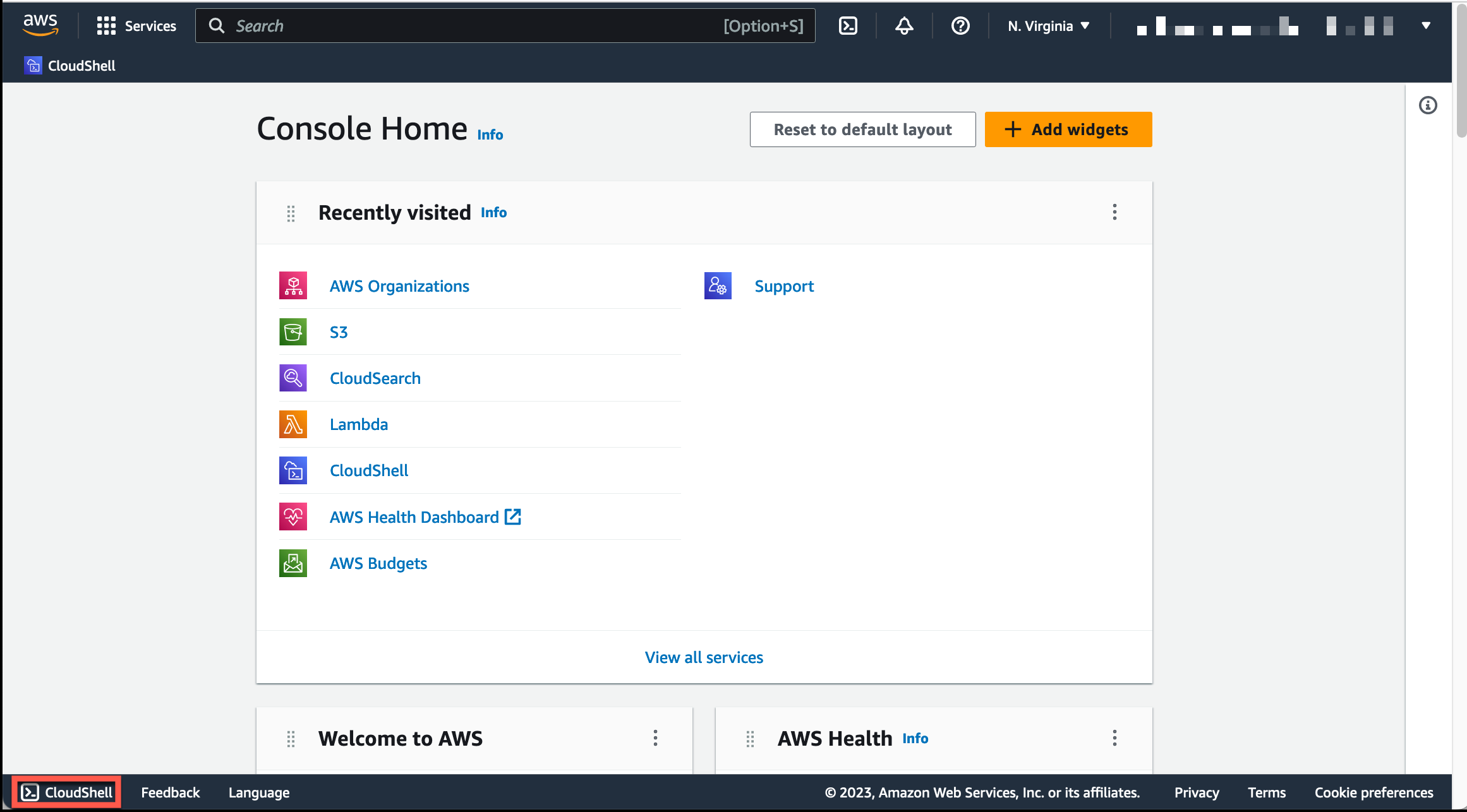
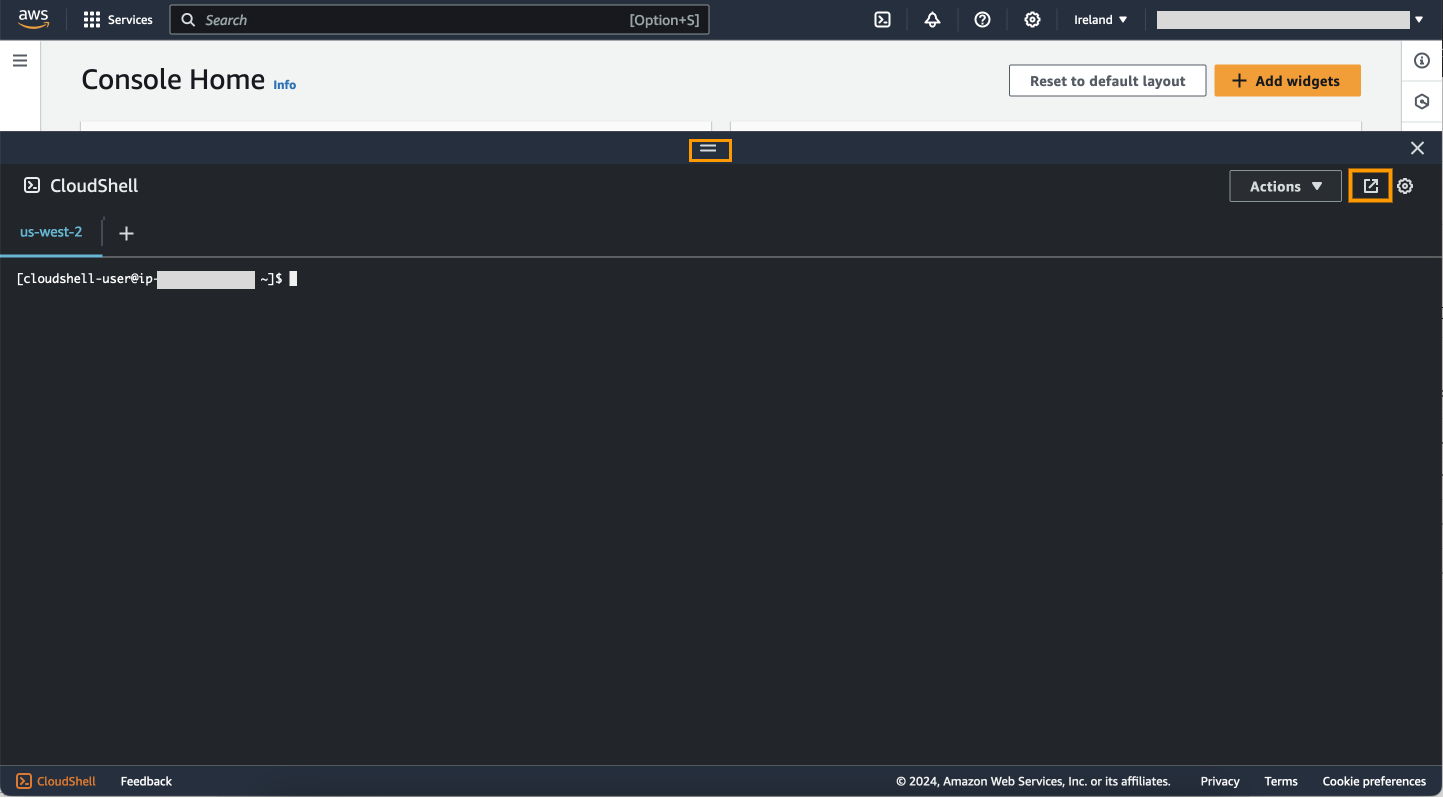
您也可以通过单击在新浏览器标签页中打开选项卡将您的 CloudShell 会话切换到全屏模式。
有关如何登录 AWS Management Console 和使用 AWS CloudShell 执行关键任务的说明,请参阅 Getting started with AWS CloudShell。
AWS CloudShell 定价
AWS CloudShell 是一项不收取额外费用的 AWS 服务。但是,您需要为使用 AWS CloudShell 运行的其他 AWS 资源付费。此外,标准数据传输费用
有关更多信息,请参阅 AWS CloudShell 的服务配额和限额。